Réinitialiser un ordinateur portable Asus dépend du système d’exploitation installé, mais voici les étapes générales pour réinitialiser un ordinateur portable Asus sous Windows.
Réinitialisation d’un ordinateur portable Asus sous Windows 10/11
Option 1 : Réinitialisation via les Paramètres de Windows
- Accéder aux paramètres :
- Cliquez sur le bouton Démarrer (icône Windows en bas à gauche) et sélectionnez Paramètres (l’icône de l’engrenage).
- Accéder à la section de récupération :
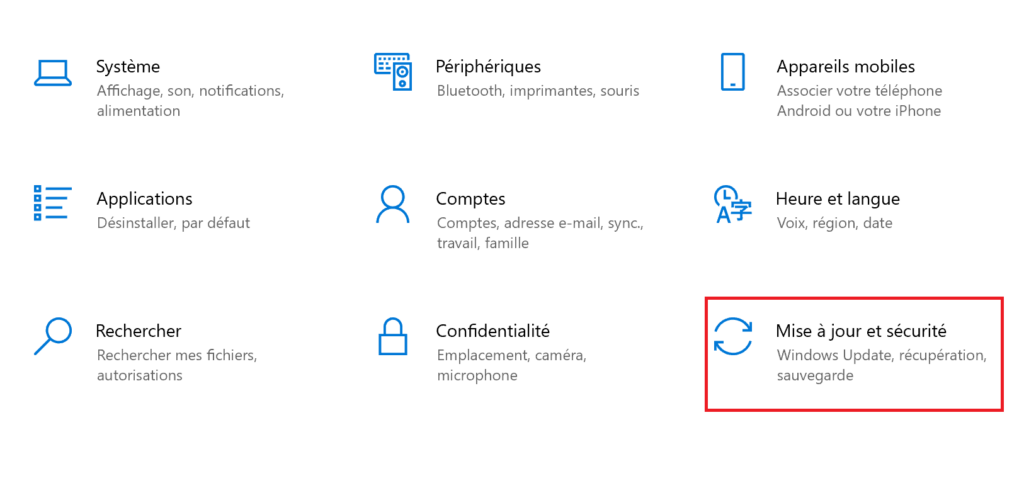
- Dans la fenêtre Paramètres, cliquez sur Mise à jour et sécurité, puis sur Récupération (dans la colonne de gauche).
- Sous Réinitialiser ce PC, cliquez sur Commencer.

- Choisir une option :
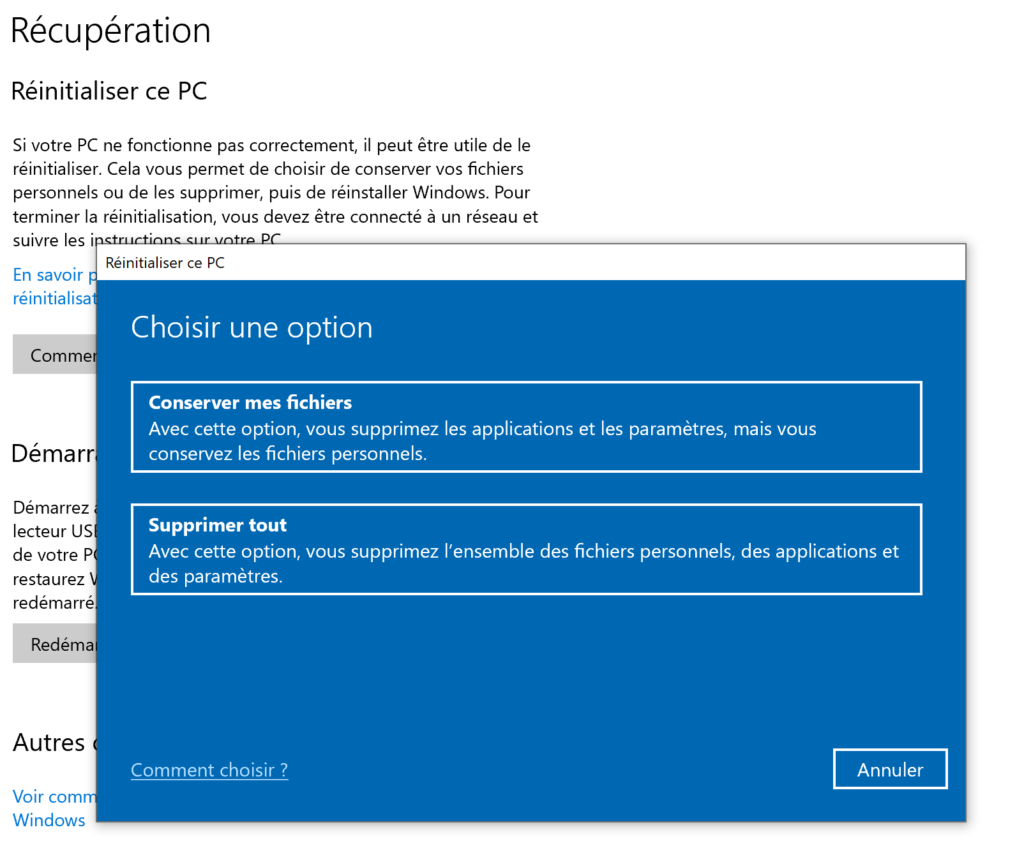
- Conserver mes fichiers : Cette option réinstalle Windows sans supprimer vos fichiers personnels, mais elle supprime les applications et les paramètres.
- Supprimer tout : Cette option efface tous les fichiers, applications et paramètres, et réinstalle Windows à l’état d’usine.
- Suivre les instructions :
- Suivez les instructions à l’écran pour compléter le processus. L’ordinateur redémarrera plusieurs fois pendant la réinitialisation.
Option 2 : Réinitialisation via l’environnement de récupération (si Windows ne démarre pas)
- Redémarrer votre ordinateur Asus :
- Si Windows ne démarre pas normalement, vous pouvez redémarrer l’ordinateur et appuyer sur la touche F9 ou Esc dès que l’ordinateur démarre pour entrer dans le mode de récupération.
- Accéder aux options de récupération :
- Après avoir appuyé sur F9 ou Esc, sélectionnez l’option Dépannage dans l’environnement de récupération.
- Réinitialiser le PC :
- Sélectionnez Réinitialiser ce PC, puis choisissez si vous voulez conserver vos fichiers ou tout supprimer.
- Suivez les instructions à l’écran pour compléter la réinitialisation.
Option 3 : Utiliser la partition de récupération Asus (si disponible)
Les ordinateurs portables Asus ont souvent une partition de récupération cachée qui permet de restaurer l’ordinateur à son état d’usine, même si le système d’exploitation ne fonctionne plus correctement.
- Éteindre l’ordinateur.
- **Allumer l’ordinateur et appuyer sur la touche F9 (ou Esc, selon le modèle) dès que l’ordinateur commence à démarrer pour accéder à la partition de récupération.
- Vous serez redirigé vers l’écran de récupération où vous pourrez choisir de restaurer l’ordinateur à son état d’usine (généralement via une option de type Restaurer l’ordinateur à ses paramètres d’usine).
- Suivez les instructions à l’écran pour terminer le processus de réinitialisation.
Conseils avant de réinitialiser votre ordinateur Asus :
- Sauvegarde des données : Avant de commencer la réinitialisation, assurez-vous de sauvegarder tous vos fichiers importants (documents, photos, etc.) sur un disque dur externe, un cloud ou une autre méthode de sauvegarde, surtout si vous choisissez l’option « Supprimer tout ».
- Alimentation : Assurez-vous que votre ordinateur est branché sur une source d’alimentation ou que la batterie est suffisamment chargée avant de commencer la réinitialisation.
- Clé de produit Windows : Si vous effectuez une réinstallation complète de Windows (sans partition de récupération), assurez-vous d’avoir votre clé de produit Windows à portée de main, bien que dans la plupart des cas, Windows réactive automatiquement avec le matériel de votre PC.
Suivre ces étapes vous permettra de réinitialiser correctement votre ordinateur portable Asus, que ce soit pour corriger des problèmes ou pour repartir avec une installation propre.

